Lịch sử hoạt động là một tính năng tích hợp trong hệ điều hành Windows 11, lưu giữ hồ sơ về nhiều tác vụ khác nhau được thực hiện trên máy tính. Lịch sử hoạt động giúp bạn xem những gì bạn đã làm trong quá khứ, như ứng dụng, tài liệu và trang web nào bạn đã mở, vào thời gian nào và vào ngày nào. Nếu bạn muốn xóa hoặc vô hiệu hóa lịch sử hoạt động trên Windows 11, thì theo dõi bài hướng dẫn dưới đây.
Cách xóa lịch sử hoạt động trên Windows 11
Bước 1:
Bạn nhấn tổ hợp phím Windows+ I để truy cập nhanh vào cài đặt Windows. Tiếp đến, người dùng nhấn Privacy & Security ở cạnh trái giao diện.
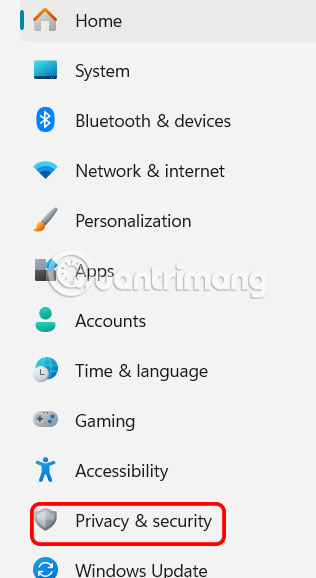
Bước 2:
Tiếp đến nhìn sang nội dung bên cạnh, bạn nhấn vào Activity History để xem lịch sử hoạt động trên Windows 11.
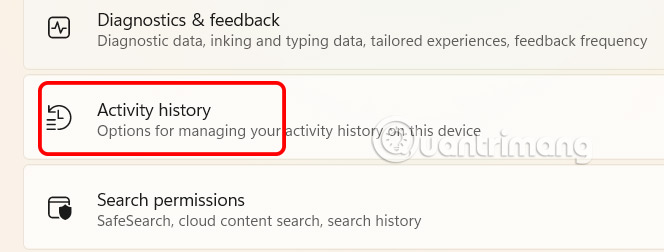
Bước 3:
Trong giao diện thiết lập mới này, bạn tìm tới mục Clear Activity History for This Account rồi nhấn vào nút Clear History để thực hiện xóa lịch sử hoạt động trên Windows 11.
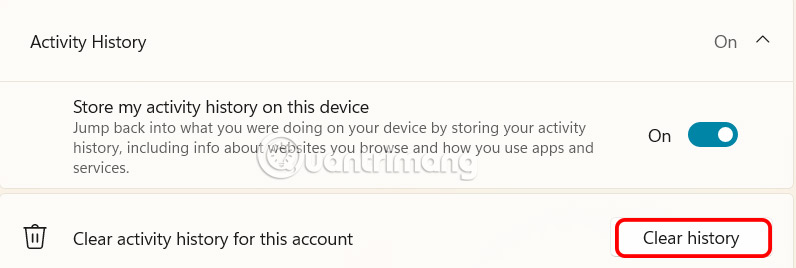
Cuối cùng nhấn Clear để tiến hành xóa lịch sử hoạt động trên Windows 11.
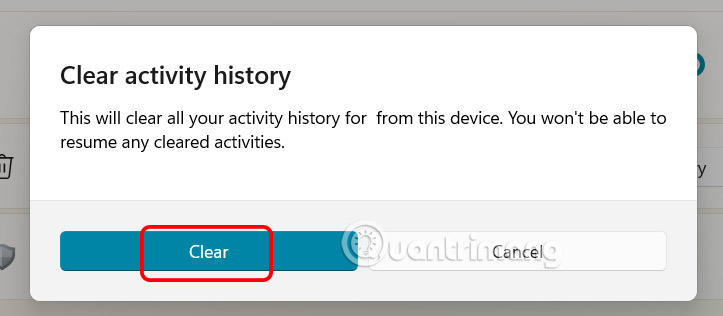
Cách vô hiệu hóa lịch sử hoạt động trên Windows 11
Nếu bạn muốn ngăn Microsoft thu thập dữ liệu hoạt động của mình, bạn cần tắt lịch sử hoạt động trong Windows 11. Sau khi tắt tính năng này, máy tính sẽ ngừng theo dõi và lưu trữ các hoạt động của bạn.
Trong giao diện quản lý Activity History, bạn cần hủy kích hoạt Store My Activity History on This Device là được, gạt nút tròn sang bên trái để chuyển về chế độ Off.
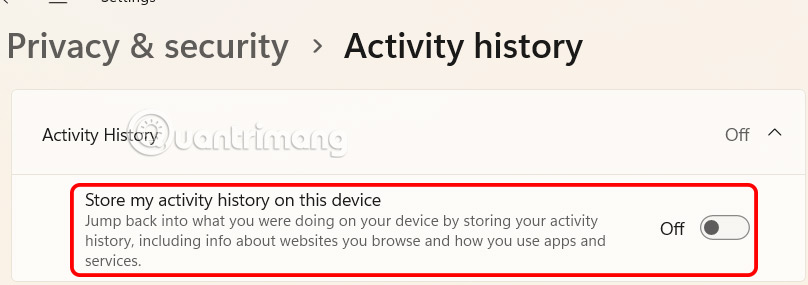
 Công nghệ
Công nghệ  AI
AI  Windows
Windows  iPhone
iPhone  Android
Android  Học IT
Học IT  Download
Download  Tiện ích
Tiện ích  Khoa học
Khoa học  Game
Game  Làng CN
Làng CN  Ứng dụng
Ứng dụng 
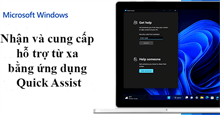







 Windows 11
Windows 11  Windows 10
Windows 10  Windows 7
Windows 7  Windows 8
Windows 8  Cấu hình Router/Switch
Cấu hình Router/Switch 









 Linux
Linux  Đồng hồ thông minh
Đồng hồ thông minh  macOS
macOS  Chụp ảnh - Quay phim
Chụp ảnh - Quay phim  Thủ thuật SEO
Thủ thuật SEO  Phần cứng
Phần cứng  Kiến thức cơ bản
Kiến thức cơ bản  Lập trình
Lập trình  Dịch vụ công trực tuyến
Dịch vụ công trực tuyến  Dịch vụ nhà mạng
Dịch vụ nhà mạng  Quiz công nghệ
Quiz công nghệ  Microsoft Word 2016
Microsoft Word 2016  Microsoft Word 2013
Microsoft Word 2013  Microsoft Word 2007
Microsoft Word 2007  Microsoft Excel 2019
Microsoft Excel 2019  Microsoft Excel 2016
Microsoft Excel 2016  Microsoft PowerPoint 2019
Microsoft PowerPoint 2019  Google Sheets
Google Sheets  Học Photoshop
Học Photoshop  Lập trình Scratch
Lập trình Scratch  Bootstrap
Bootstrap  Năng suất
Năng suất  Game - Trò chơi
Game - Trò chơi  Hệ thống
Hệ thống  Thiết kế & Đồ họa
Thiết kế & Đồ họa  Internet
Internet  Bảo mật, Antivirus
Bảo mật, Antivirus  Doanh nghiệp
Doanh nghiệp  Ảnh & Video
Ảnh & Video  Giải trí & Âm nhạc
Giải trí & Âm nhạc  Mạng xã hội
Mạng xã hội  Lập trình
Lập trình  Giáo dục - Học tập
Giáo dục - Học tập  Lối sống
Lối sống  Tài chính & Mua sắm
Tài chính & Mua sắm  AI Trí tuệ nhân tạo
AI Trí tuệ nhân tạo  ChatGPT
ChatGPT  Gemini
Gemini  Điện máy
Điện máy  Tivi
Tivi  Tủ lạnh
Tủ lạnh  Điều hòa
Điều hòa  Máy giặt
Máy giặt  Cuộc sống
Cuộc sống  TOP
TOP  Kỹ năng
Kỹ năng  Món ngon mỗi ngày
Món ngon mỗi ngày  Nuôi dạy con
Nuôi dạy con  Mẹo vặt
Mẹo vặt  Phim ảnh, Truyện
Phim ảnh, Truyện  Làm đẹp
Làm đẹp  DIY - Handmade
DIY - Handmade  Du lịch
Du lịch  Quà tặng
Quà tặng  Giải trí
Giải trí  Là gì?
Là gì?  Nhà đẹp
Nhà đẹp  Giáng sinh - Noel
Giáng sinh - Noel  Hướng dẫn
Hướng dẫn  Ô tô, Xe máy
Ô tô, Xe máy  Tấn công mạng
Tấn công mạng  Chuyện công nghệ
Chuyện công nghệ  Công nghệ mới
Công nghệ mới  Trí tuệ Thiên tài
Trí tuệ Thiên tài